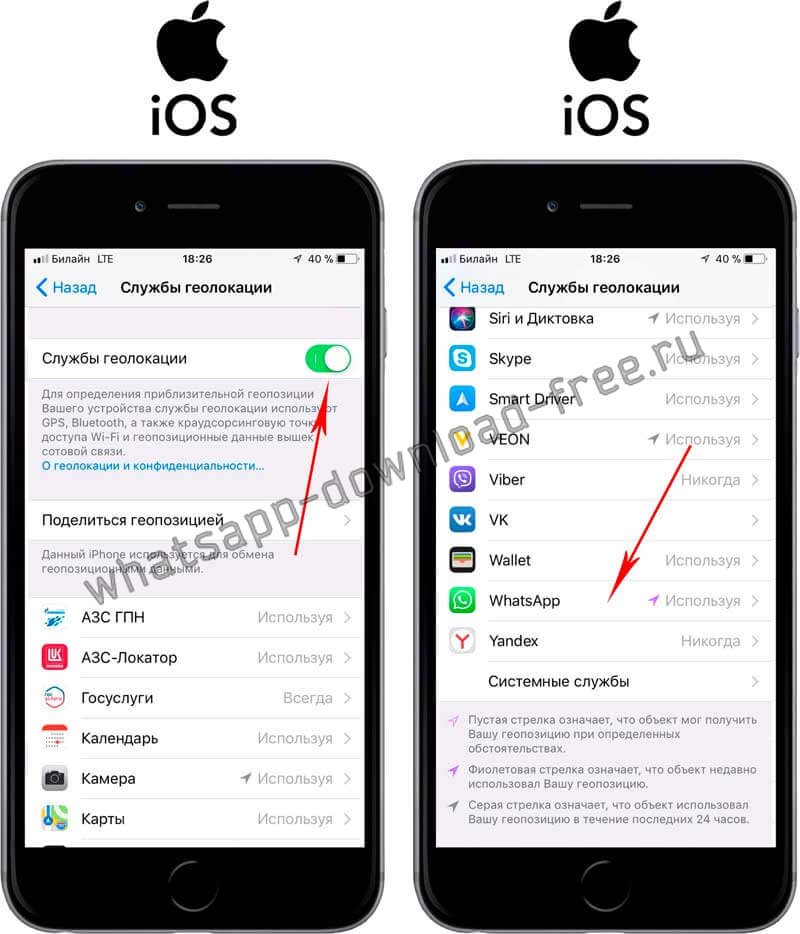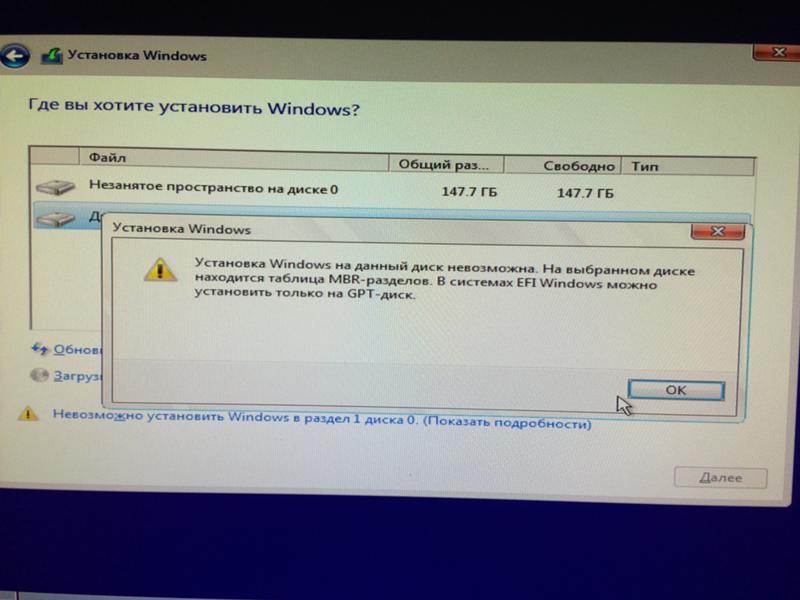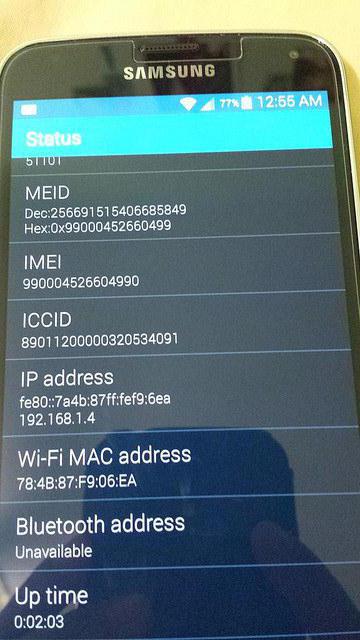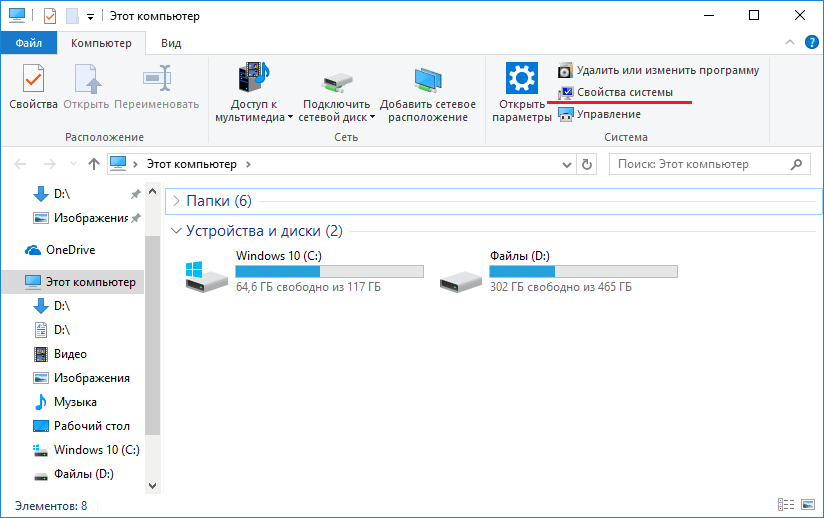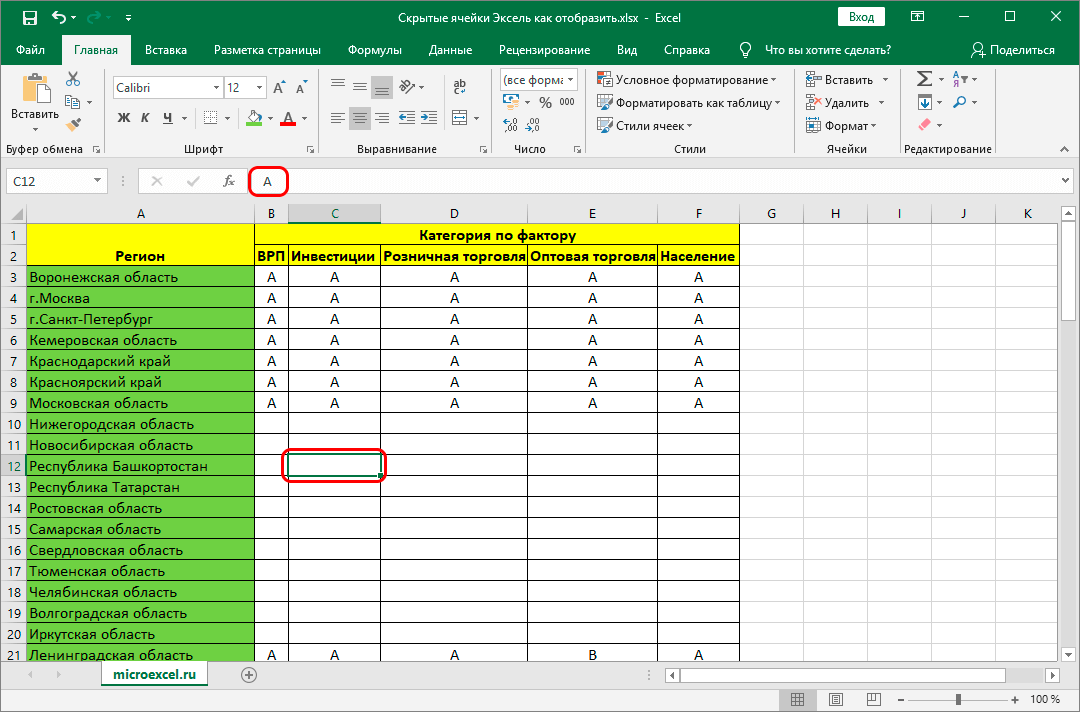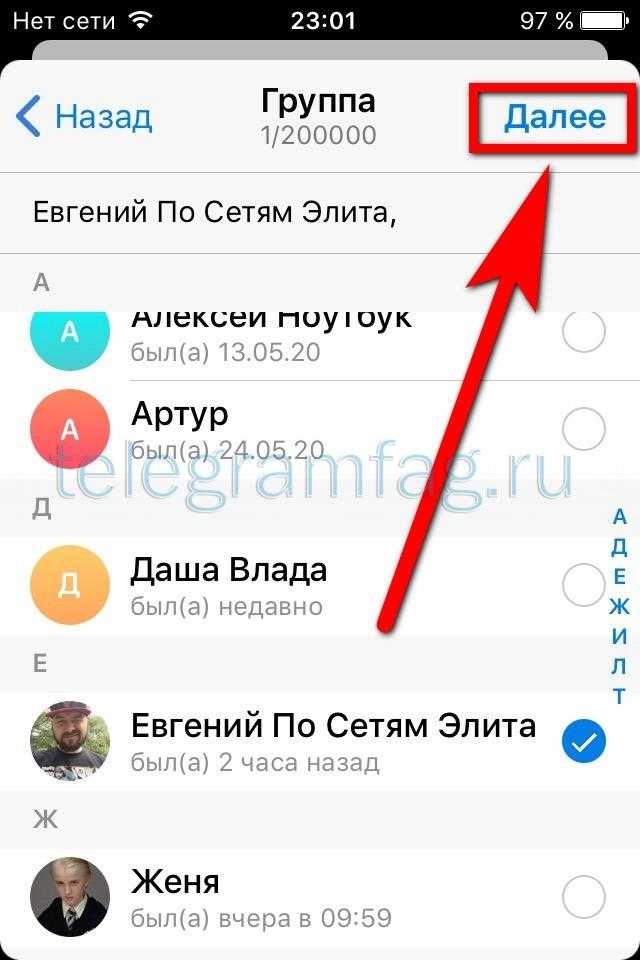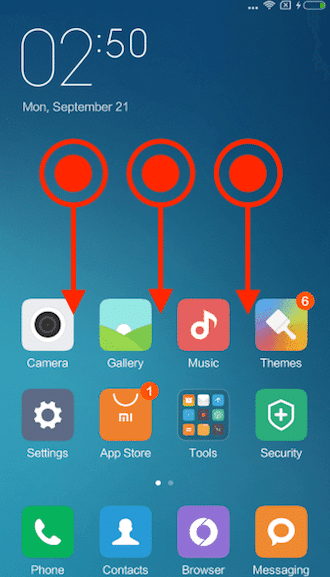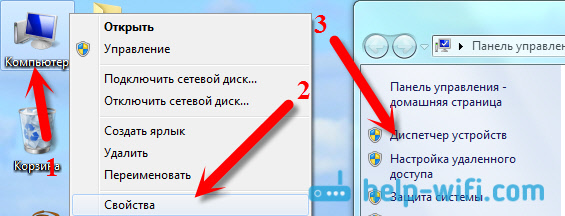Как скинуть геолокацию по whatsapp с айфона
Как скинуть геолокацию по Whatsapp — отправить свое местоположение
Не знаешь, как скинуть геолокацию по Whatsapp? Функция встроена в твое мобильное приложение. Воспользоваться ею не составит труда. В особенности, если ты воспользуешься нашей инструкцией.
Отправляем местоположение с Android
Отвечая на твой вопрос, как скинуть геолокацию по Whatsapp, сразу оговоримся, что последовательность действий разнится в зависимости от оперативной системы. Ты можешь использовать смартфон на Android или iOS. Для каждого из них, мы создали индивидуальную инструкцию.
Перед тем, как скинуть геолокацию по Whatsapp с Андроида, тебе необходимо включить ее. Сделать это можно воспользовавшись вкладкой «Местоположение» в настройках телефона, поставив галочку возле пункта «Использовать GPS». При этом марка смартфона не важна, ты можешь включить функцию на Самсунге, Асусе или любом другом устройстве.
Как отправить геолокацию с Андроид в Вацапе?
- Открываем диалог с интересующим пользователем.
- В нижней части экрана нажимаем «скрепку».
- В открывшемся окне выбираем значок «Место».
- Подтверждаем свои действия.
Сбросить геолокацию в Whatsapp на Андроид просто. Учитывай, что для загрузки данных потребуется немного времени. Твое местоположение будет представлено в виде подробной карты с точностью до 29 метров. Контакт сможет также увидеть расположенные рядом учреждения (банки, офисы, парки и прочее).
Еще по теме: как определить местоположение человека без его согласия? Разберем этот вопрос в другой статье.
Скидываем местоположение через iPhone
Поделиться геопозицией на Айфоне в Ватсапе также не составит труда. Функция идентична, предоставляемой в приложении для Андроида, однако она немного отличается по последовательности действий.
Как скинуть мою геолокацию по Whatsapp с Айфона?
- Входим в чат с пользователем;
- Жмем «Плюс»;
- Выбираем «Местоположение»;
- Входим в настройки телефона.

- Открываем подменю «Конфиденциальность».
- Заходим в службу определения местоположения.
- Активируем геолокацию.
- В списке приложений выбираем Вацап, нажимаем на значок.
- Устанавливаем галочку напротив надписи «При использовании программы».
Чтобы отправить геолокацию с iPhone на Whatsapp войди в приложение и открой чат с интересующим собеседником. Нажми на плюсик, расположенный в нижней части экрана, и поделись своим местоположением. Читайте так же, можно ли записать разговор в приложении, как это сделать.
Можно ли незаметно отследить геолокацию человека
С помощью мессенджера можно отправить местоположение в чате. Передача геопозиции будет только после того, как ее разрешат отследить и отправить.
Но если опция неактивна, то отследить личность не получится. И в целом следить за человеком незаметно не получится, потому что мессенджер надежно защищен.
Как выключить функцию
Как передать и показать собеседникам свое местоположение в Whatsapp, мы рассмотрели.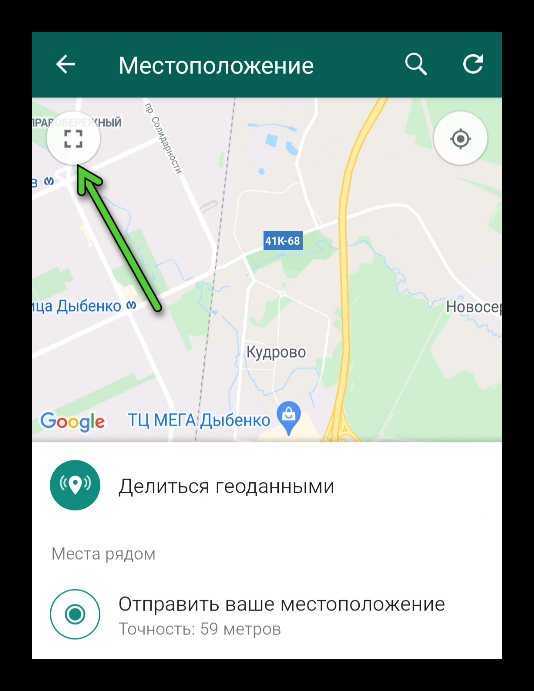 Отдельно поговорим о выключении функции. Сделать это можно различными способами:
Отдельно поговорим о выключении функции. Сделать это можно различными способами:
- Открыть чат в Whatsapp, далее нажать кнопку «Перестать делится» и «Стоп».
- Зайти в настройки профиля. Выбрать пункт «Приватность», далее – «Геоданные», «Перестать делится» и «Стоп».
- Перейти в настройки смартфона и поставить запрет на определение локации.
Выслать месторасположение по Whatsapp можно установив временной интервал в настройках. В этом случае, она будет отключена автоматически.
Что нужно знать о геолокации
Отправить свое местоположение в Вотсапе можно только строго определенному кругу лиц из числа твоих контактов. Ты сам вправе решать кого выбрать. Создай диалог, включив геолокацию и собеседники смогут проследить твой путь.
Учитывай, что:
- Пользователи увидят твое передвижение.
- Информация появляется с небольшим запозданием, вполне допустимым для подобной функции.
Ты можешь установить время, на протяжении которого, пользователи будут видеть твое месторасположение по Whatsapp. По его окончании, функция автоматически заблокируется. Как включить ее на длительный период и можно ли это, мы обсудим в следующих разделах статьи.
По его окончании, функция автоматически заблокируется. Как включить ее на длительный период и можно ли это, мы обсудим в следующих разделах статьи.
Полезно: информация как войти без кода подтверждения.
Подведем итоги
Мы разобрались с вопросом, как отправить свое местоположение по Ватсапу. Сделать это можно буквально за несколько минут, установив разрешение на определение геолокации и скинув его интересующемуся лицу в чате. Функция будет действовать до полного приостановления, отключения интернета или удаления приложения. Узнайте, является ли переписка Ватсап доказательством в суде по ссылке.
Как скинуть геолокацию по Whatsapp с Андроида или Айфона
Как включить геоданные на телефоне
Для включения геолокации на устройствах Андроид потребуется выполнить следующие действия:
- Открыть панель уведомлений сверху экрана.
- Нажать на иконку «Местоположения».
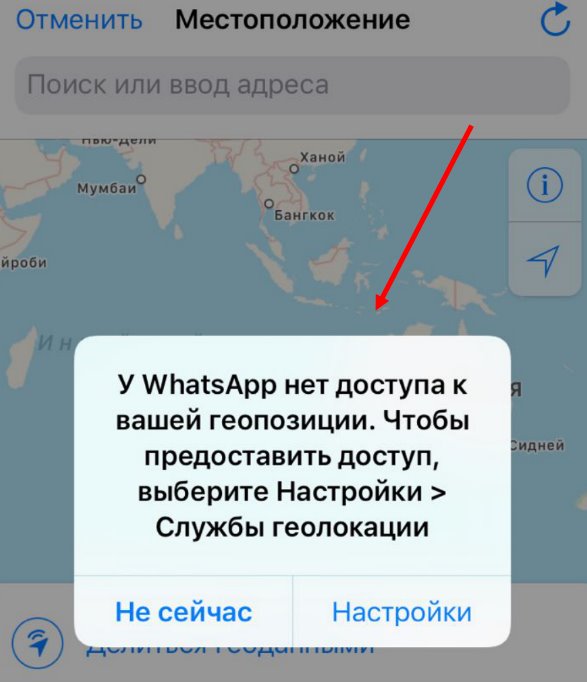
- После этого функция становится активна и отключается аналогичным методом.
Для смартфонов от Apple используют аналогичные варианты включения.
Как отправить местоположение в Вотсапе
Чтобы поделиться собственной локацией, не обязательно точно указывать адрес или проводить другие манипуляции. Достаточно отправить метку через приложение Ватсап. Все возможности по геолокации через программу можно посмотреть на видео
Please enable JavaScript
play-rounded-fillEmbed
Copy and paste this HTML code into your webpage to embed.
❎ Как отправить местоположение в Вотсапе
Геолокация Ватсап. Геолокация WhatsApp.
Как скинуть геолокацию по Whatsapp с Андроида
На устройствах Андроид каждый получает небольшую карту, где указана точка. Она соответствует тому человеку, который может указать собственное местоположение. Исходя из этого, можно выстроить маршрут, заказать такси и выполнить другие действия. Сбросить данные можно по такой инструкции:
Сбросить данные можно по такой инструкции:
- Открыть мессенджер и перейти в конкретный чат.
- Нажать на иконку в виде скрепки, после чего активировать значок «Место».
3. В меню откроется карта, позволяющая делиться данными.
Перед отправкой локации в устройства Андроид, следует ознакомиться с доступными настройками на экране. Для выбора есть несколько опций:
- Нажатие на квадрат слева приближает мапу.
- Активация точки справа повышает точность определения локации.
- Иконка «Делиться геоданными» помогает транслировать геоданные в режиме реального времени. Для этой функции есть временные интервалы на 15 и 60 минут, 8 часов.
- «Отправить ваше местоположение» – клавиша, позволяющая сбросить точные данные.
Точность координат может находиться в сотнях метров, поэтому геолокация определения не всегда идеально.
Чтобы приложение с опцией нормально работало, потребуется перейти в настройки гаджета и выбрать раздел приложений. В нем будет вкладка «Разрешения», после входа активировать «Разрешения приложений». Необходимо найти «Местоположение» и WhatsApp, напротив которого передвинуть флажок в активное состояние.
В нем будет вкладка «Разрешения», после входа активировать «Разрешения приложений». Необходимо найти «Местоположение» и WhatsApp, напротив которого передвинуть флажок в активное состояние.
Реальная локация показана в мессенджере при помощи специальной карты. С ее помощью легко заниматься логистикой, прокладывать маршруты. Подобная опция есть у многих приложений, которые.
Как скинуть геолокацию по Whatsapp с Айфона
В устройствах Айфон также есть возможность отправки собственной локации. Получателю будет доступна карта с указанием точки, где находится отправитель.
Не хватает денег на новый телефон? купи айфон 7 плюс бу по доступной цене!
Чтобы произвести активацию функции, необходимо сделать следующее:
- Перейти в мессенджер.
- Найти необходимый чат и зайти в него.
- Нажать на иконку плюса возле поля для ввода текстового сообщения.
4.В новом меню выбрать строчку «Местоположение».
5.На дисплее будет доступна карта, через которую можно отправить геоданные по приложению.
Однако в процессе могут быть некоторые сложности, вызваны функционалом. Перед пользователем появляется несколько клавиш, у которых разное значение:
- Иконка информации помогает выбрать определенный вид отображения координат в приложении. Для этого доступна карта, спутник или гибридный вариант.
- Активация кнопки самолета, которая будет синим цветом, дает возможность двигаться по карте вместе с пользователем.
- «Делиться данными» позволяет активировать функцию, при которой можно не только отправлять координаты местоположения с Айфона в мессенджере, но и показывать пользователю информацию обо всех передвижениях в режиме онлайн. Период может составлять 15 минут или 1 и 8 часов.
- Иконка отправки собственного местоположения по Whatsapp помогает сбрасывать текущие точки.
- Еще есть возможность выбора объектов из перечня, который будет доступен под самой картой.
 Программа самостоятельно определяет объекты по близости и формирует несколько вариантов списком.
Программа самостоятельно определяет объекты по близости и формирует несколько вариантов списком.
Если необходимо отправить точку координат в Вотсапе или активировать показ данных в режиме реального времени, потребуется выполнить некоторые настройки в параметрах телефона. Это дает разрешение на работу функции.
Чтобы отправить геоданные при помощи Ватсапа или запустить трансляцию местоположения в реальном времени, необходимо сделать такие настройки:
- Перейти в меню смартфона.
- Найти приложение из доступного перечня.
3.Открыть раздел «Геопозиция»
4.Выбрать необходимое разрешение из доступных: «Во время использования программы», «Всегда», «Спросить в другой раз».
Зная все правила, можно будет быстро сбросить свою локацию другому пользователю через WhatsApp. Детали по работе с приложением на Айфон описаны на видео:
Please enable JavaScript
play-rounded-fillEmbed
Copy and paste this HTML code into your webpage to embed.
Как поделиться местоположением через WhatsApp на iPhone? Отправка геопозиции с координатами в Ватсап
Как настроить непрерывную передачу геоданных
В случае необходимости или потребности передавать постоянно свои координаты при помощи Вотсапа, то для этого есть отдельная возможность функции «Геоданные». Для ее активации нужно сделать следующие действия:
- Открыть чат с человеком, с которым будет осуществляться передача геоданных или сразу зайти в группу мессенджера, если информация нужна одновременно нескольким лицам.
2.Нажать на иконку скрепки в графе ввода текстового сообщения и выбрать «Место» в новом меню. После этого станет доступен перечень вариантов применения функции, где необходимо нажать «Делиться геоданными».
3.В новом меню следует подобрать временное ограничение, которое позволит показывать координаты о месте с устройства в чат. Для этого доступно 3 режима: на 15 минут, 1 и 8 часов. Нужно кликнуть на кнопку, чтобы она подсветилась.
4.При желании к посланию можно добавлять текстовое уведомление в виде комментария. Для отправки координат нажать на зеленую клавишу со стрелкой.
5. После проделанных действий собеседник или группа лиц получат возможность слежения за точными координатами в пределах установленного временного промежутка.
6.Трансляция не будет прерываться даже в случае выхода из приложения, его закрытия. Однако она может останавливаться при желании того человека, который создал показ данных. Такая возможность доступна в любое время. Для отключения функции и остановки передачи данных нужно кликнуть клавишу «Перестать делиться». Возможность доступна под изображением с картой в самом чате. Задействовав клавишу, будет уведомление, в котором выбирается слово «СТОП».
Эксплуатация описанного метода для устройств на базе Андроид отлично реализована, все функции предельно простые и понятные. Результат остается достаточно точным, информативным, что позволяет расширять функционал Вотсапа и решать дополнительные задачи.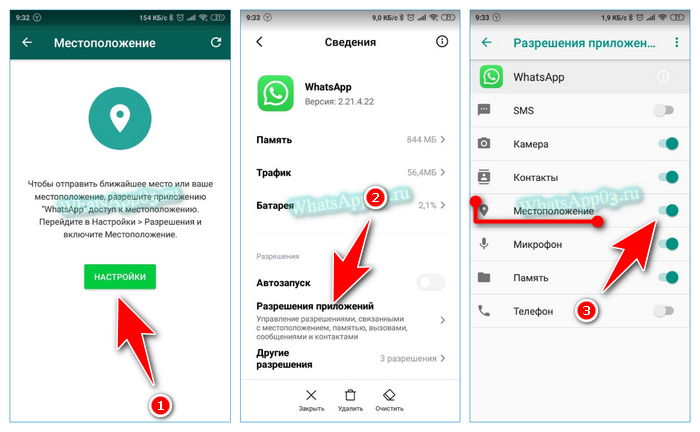
Как отключить отправку геолокации
Для отключения функции отправки местоположения, можно использовать несколько методов:
- Открыть чат в приложении и задействовать клавишу «Перестать делиться», нажать «Стоп».
- Перейти в профиль, в настройках перейти в «Приватность», «Геоданные» и нажать «Перестать делиться». В новом окне активировать клавишу «Стоп».
- В настройках телефона установить запрет на определение локаций.
Еще есть возможность отправлять координаты при помощи временного интервала через настройки приложения. В таком случае функция автоматически отключится после установленного времени.
Как поделиться своим местоположением в WhatsApp на iPhone или Android
- Вы можете поделиться своим местоположением в WhatsApp с другими, и оно будет обновляться при смене местоположения.
- Если вы хотите, чтобы другие знали, где вы находитесь, вы должны поделиться своим местоположением в разговоре на WhatsApp.

- Вот как можно поделиться своим местоположением в WhatsApp с помощью устройства iPhone или Android.
- Эта статья является частью Руководства Business Insider по WhatsApp.
WhatsApp — отличный инструмент для общения с друзьями и семьей, независимо от того, разбросаны ли члены группы по всему миру или все в одном месте.
Хотя WhatsApp удобен для отправки сообщений или звонков людям, вы также можете использовать его, чтобы делиться своим местоположением, что особенно полезно во время путешествий.
Вот как можно поделиться своим местоположением в WhatsApp.
Ознакомьтесь с продуктами, упомянутыми в этой статье:
iPhone 11 (от 699,99 долларов США в Best Buy)
Samsung Galaxy S10 (от 899,99 долларов в Best Buy)
Как поделиться своим местоположением в WhatsApp с помощью iPhone
1. Откройте WhatsApp на своем iPhone.
2. Нажмите «Чаты», если он еще не выбран.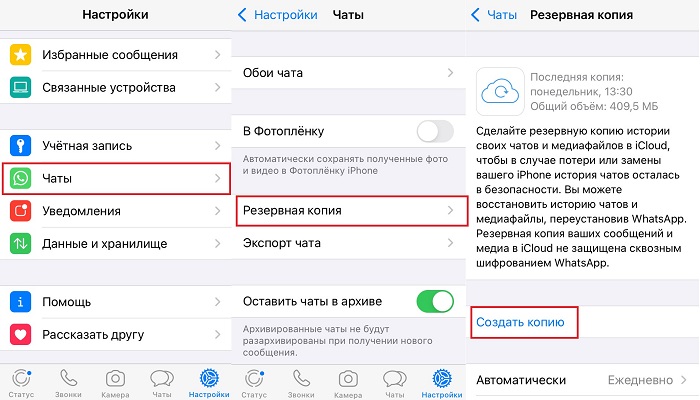
3. Нажмите на группу или человека, с которым вы хотите поделиться своим местоположением.
4. Нажмите на значок плюса в левом нижнем углу.
5. Нажмите «Местоположение».
Нажмите «Местоположение». Райан Ариано/Business Insider6. Выберите, хотите ли вы делиться своим местоположением всегда или «Только при использовании приложения».
Выберите, когда вы хотите, чтобы приложение делилось вашим местоположением. Райан Ариано/Business Insider 7.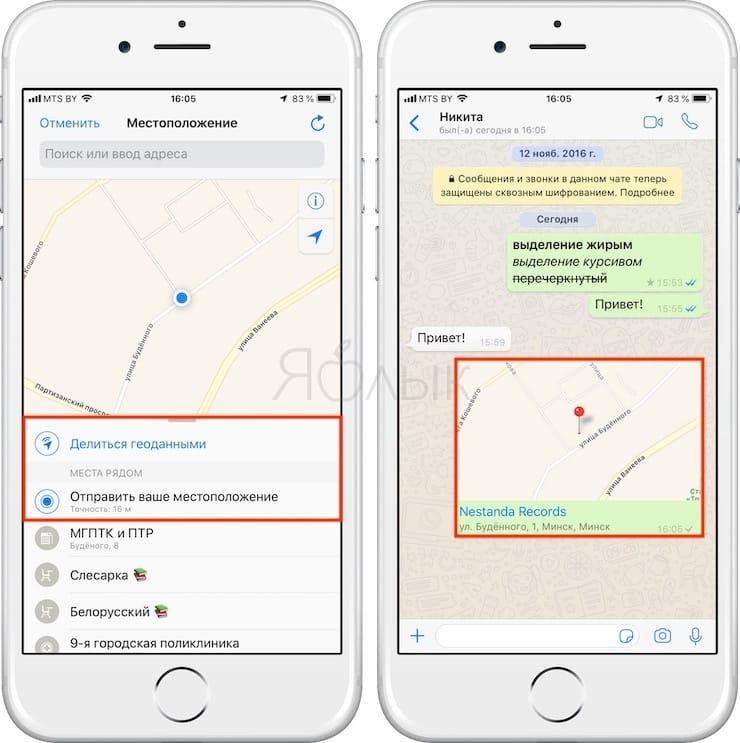 Выберите «Отправить свое текущее местоположение» или «Поделиться текущим местоположением».
Выберите «Отправить свое текущее местоположение» или «Поделиться текущим местоположением».
- Если вы решите отправить свое текущее местоположение, он просто отправит булавку, где вы находитесь сейчас.
- Отправка текущего местоположения будет обновлять ваше местоположение по мере вашего перемещения в течение выбранного вами периода времени.
Как поделиться своим местоположением в WhatsApp с помощью вашего
Android 1. Откройте WhatsApp на своем устройстве Android.
2. Нажмите «Чаты», если он еще не выбран.
3. Нажмите на группу или человека, с которым вы хотите поделиться своим местоположением.
4. Нажмите на значок скрепки в нижней части экрана.
5. Коснитесь значка местоположения.
6. Как и на iPhone, вы можете выбрать «Отправить свое текущее местоположение» или «Поделиться текущим местоположением», и ваше местоположение будет обновляться по мере вашего перемещения.
7. Нажмите «Отправить».
Ваше местоположение было передано. Райан Ариано/Business Insider
-
Как общаться в видеочате в WhatsApp с помощью iPhone или Android-устройства
-
Как создать группу WhatsApp с помощью iPhone или Android-устройства
-
Как удалить группу WhatsApp с помощью iPhone или Android-устройства
-
Как удалить контакт WhatsApp на мобильном устройстве
-
Как отправлять GIF-файлы в WhatsApp с помощью устройства iPhone или Android
Райан Ариано
Райан Ариано вырос в Балтиморе, когда Macintosh был на пике популярности, жил в Лос-Анджелесе, когда Blackberry уступили место iPhone, а теперь живет в Джексон-Хоул, где его жизнь скрепляется Bluetooth.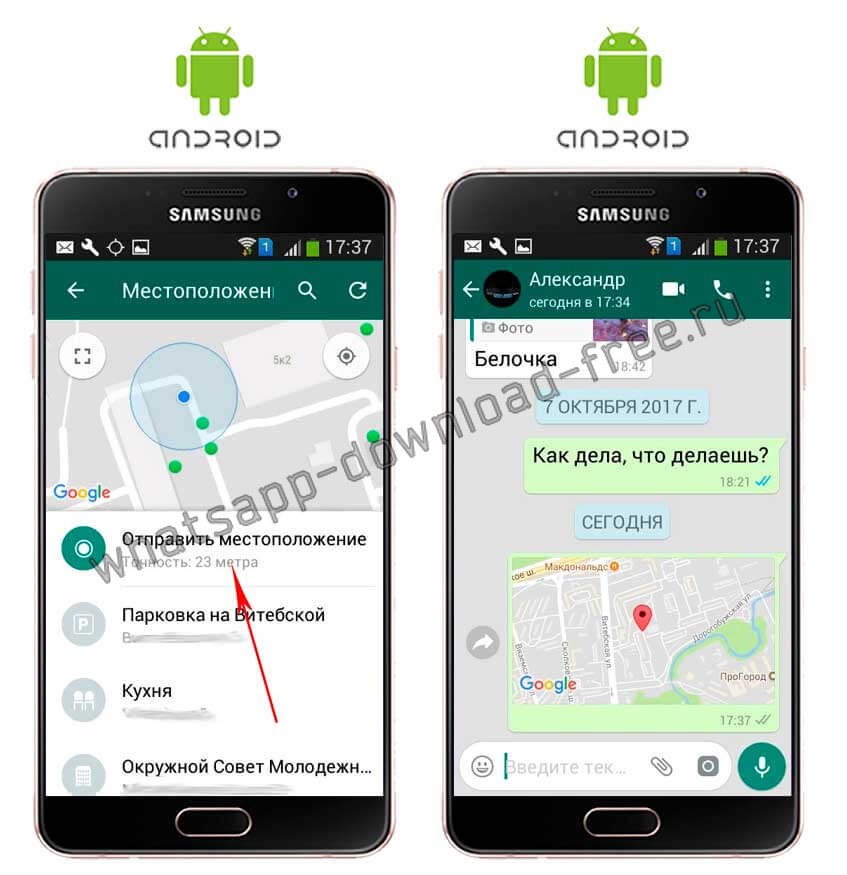 Он пишет на самые разные темы, но особенно любит заниматься техническим спектром. Узнайте больше о том, как наша команда экспертов тестирует и анализирует продукты на Insider, здесь.
Он пишет на самые разные темы, но особенно любит заниматься техническим спектром. Узнайте больше о том, как наша команда экспертов тестирует и анализирует продукты на Insider, здесь.
ПодробнееПодробнее
Insider Inc. получает комиссию, когда вы покупаете по нашим ссылкам.
Как отправить местоположение в WhatsApp [Android и iOS] [2022]
Если вы хотите указать какое-либо местоположение во время путешествия, обмен информацией в WhatsApp — один из лучших способов. Появление Google Maps позволило путешественникам точно и без проблем добраться до места назначения.
Вы можете безопасно делиться информацией о местоположении со своими друзьями и членами семьи, используя платформу WhatsApp. У вас есть идеи, как отправить местоположение в WhatsApp?
В этой статье вы узнаете, как эффективно делиться картой местоположения на платформе WhatsApp. Просмотрите приведенный ниже контент, чтобы получить некоторое представление о технике обмена в этом невероятном пространстве для обмена сообщениями.
Часть 1: Отправка местоположения в WhatsApp Android
В этом разделе вы сосредоточитесь на том, как отправлять местоположение в WhatsApp на гаджетах Android. Внимательно прочитайте приведенные ниже шаги для успешного обмена информацией о местоположении на этой платформе обмена сообщениями.
Шаг 1: Вы можете разблокировать свой Android-гаджет и щелкнуть значок WhatsApp на главном экране своего телефона.
Шаг 2: Перейдите на страницу «Чат» и нажмите значок скрепки внизу экрана.
Шаг 3: Во всплывающем окне выберите опцию «Местоположение»
Шаг 4: В зависимости от вашего потребности и, наконец, нажмите кнопку «Отправить».
Вы успешно поделились информацией о местоположении со своим другом или членом семьи на платформе WhatsApp.
Часть 2: Отправка местоположения в WhatsApp iOS
Здесь вы узнаете, как легко отправить местоположение в WhatsApp на гаджетах iPhone. Сосредоточьтесь на каждом шаге, чтобы обеспечить успешное выполнение желаемой задачи в этом инструменте обмена мгновенными сообщениями.
Шаг 1: Откройте свой iPhone и запустите инструмент WhatsApp.
Шаг 2: Перейдите на страницу чата друга и нажмите значок «+» в левом нижнем углу экрана. Во всплывающем окне выберите параметр «Местоположение».
Шаг 4: Вы можете выбрать «Отправить свое текущее местоположение» или «Поделиться текущим местоположением» в соответствии с вашими потребностями. Быстро нажмите «Отправить», чтобы поделиться информацией о местоположении с друзьями и членами семьи.
Таким образом, описанные выше шаги помогут вам без проблем отправить сведения о местоположении своим друзьям в инструменте WhatsApp.
Часть 3: Как поделиться местоположением Google в WhatsApp?
Вы можете напрямую отправить местоположение с Google Map своему другу через платформу WhatsApp. Сделайте правый щелчок, чтобы получить желаемые результаты. Следуйте приведенным ниже инструкциям, чтобы поделиться местоположением Google в пространстве WhatsApp.
Шаг 1: В телефоне Android откройте Карты Google
Шаг 2: Перемещайтесь по местам на карте и отмечайте идеальное место для отправки.
Шаг 3: Нажмите значок «Поделиться», чтобы отправить сведения о местоположении через нужное приложение связи. Появится всплывающее окно, и вы должны выбрать значок «WhatsApp», чтобы поделиться сведениями о закрепленном местоположении из Google Maps
Затем выберите контакт из WhatsApp, чтобы отправить сведения о закрепленном местоположении, и нажмите кнопку «Отправить», чтобы поделиться местоположение Google в среде WhatsApp.
У вас была поучительная пошаговая процедура о том, как отправить местоположение в WhatsApp из приложения Google Maps.
В iPhone аналогичный процесс работает, и вы будете перенаправлены в пространство iPhone WhatsApp, делясь информацией о местоположении из приложений Google.
Шаг 1: Разблокируйте свой iPhone, перейдите на Google Maps, чтобы закрепить нужное место для публикации.
Шаг 2: Нажмите кнопку «Поделиться», внизу появится всплывающее окно. Выберите значок «WhatsApp» из расширенного списка.
Просмотрите контакты в WhatsApp и выберите нужный контакт из списка. Наконец, нажмите кнопку «Отправить» и поделитесь местоположением Google со своими друзьями или членами семьи в среде WhatsApp.
Используйте описанные выше шаги, чтобы успешно поделиться местоположением Google на платформе WhatsApp со своими друзьями. Вы можете без проблем выполнять эту операцию, делясь информацией о местоположении прямо из Google Maps со своими друзьями в этом сложном приложении для связи.
Часть 4: Как поделиться текущим местоположением в WhatsApp?
Когда вы находитесь в путешествии, необходимо поделиться текущим местоположением, чтобы сообщить своим друзьям и членам семьи о статусе вашего путешествия. Детали местоположения в реальном времени меняются по мере того, как вы перемещаетесь из одного места в другое. Чтобы поделиться текущим местоположением, вы должны не забыть включить опцию GPS в своем гаджете. Функции GPS помогают определить текущее местоположение вашего мобильного телефона. Прежде чем приступить к процессу передачи местоположения в реальном времени, вы должны включить функцию GPS на своем устройстве.
Используйте приведенные ниже шаги, если вы используете Android-устройство для обмена информацией о местоположении в WhatsApp.
Шаг 1: Откройте телефон Android и коснитесь значка WhatsApp.
Шаг 2: Зайдите на страницу чата вашего друга, а если она недоступна, то запустите новую со страницы контактов WhatsApp. Коснитесь значка скрепки в правом нижнем углу экрана на странице чата.
Шаг 3: Появится всплывающий экран с множеством элементов, вы должны выбрать «Местоположение» из расширенных списков.
Затем выберите параметр «Поделиться местоположением в реальном времени» на следующем экране и нажмите кнопку «Отправить», чтобы активировать операцию обмена.
Таким образом, вы успешно отправили информацию о местоположении в реальном времени своему другу на платформе WhatsApp без каких-либо проблем.
Если вы используете iPhone, воспользуйтесь следующими рекомендациями, чтобы поделиться информацией о местоположении в реальном времени.
Шаг 1: Разблокируйте свой iPhone, перейдите к значку WhatsApp на своем телефоне.
Шаг 2: На странице чата нажмите значок "+" внизу экрана. На всплывающем экране выберите опцию «Местоположение».
Шаг 3: В появившемся сообщении выберите «Поделиться текущим местоположением». Нажмите кнопку «Отправить» для успешной процедуры обмена местоположением.
Вы можете следовать приведенным выше инструкциям, чтобы поделиться информацией о местоположении в реальном времени с друзьями и членами семьи на платформе WhatsApp.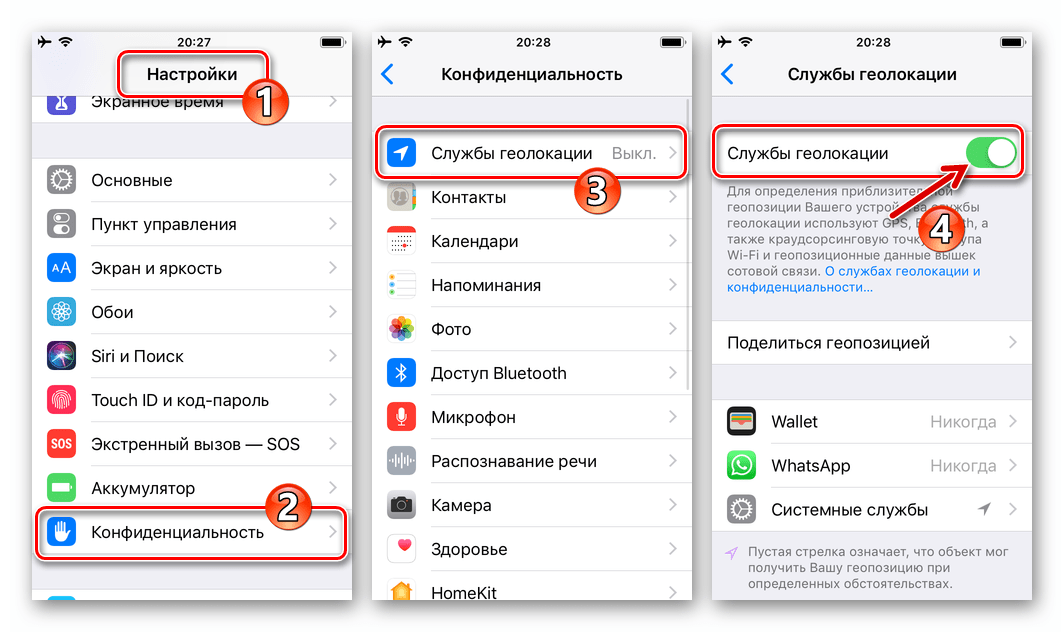
Совет: безопасно переносите данные WhatsApp: Если вы хотите безопасно передавать данные WhatsApp между гаджетами или ПК, используйте надежный инструмент, такой как приложение MobileTrans от Wondershare. Это лучший инструмент для точной передачи данных WhatsApp. Это идеальная программа для безупречного перемещения данных WhatsApp между двумя разными платформами. Ознакомьтесь с умопомрачительными функциями этого инструмента, которые обсуждаются ниже.
Особенности приложения MobileTrans
- Это приложение поддерживает кроссплатформенную передачу данных WhatsApp между гаджетами. Вы можете перемещать данные с Android на устройство iOS.
- Создайте резервную копию данных WhatsApp на своем ПК для использования в будущем.
- При необходимости восстановить сообщения WhatsApp на нужном устройстве.
- С помощью этого сложного инструмента возможна передача данных без потерь.
- Несмотря на размер файла, вы можете быстро перемещать данные WhatsApp между гаджетами.
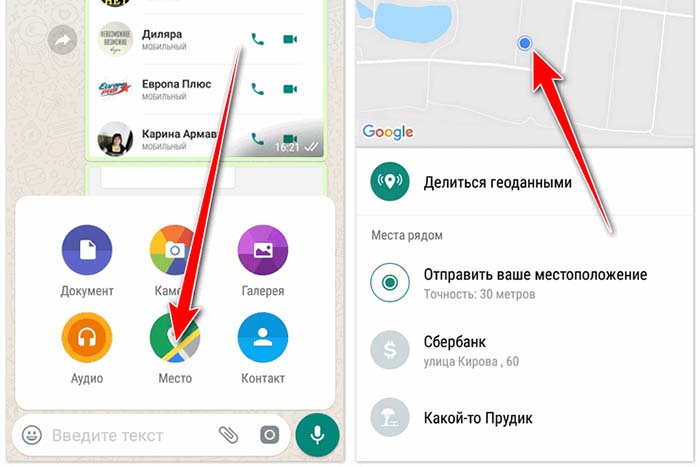
Приложение MobileTrans совместимо со всеми типами файлов, и вы не столкнетесь с какими-либо проблемами при работе с различными файлами, такими как фотографии, текстовые сообщения, видео.
Вышеуказанные функции приложения MobileTrans помогут вам работать с данными WhatsApp точно и без проблем.
Вот шаги для эффективной передачи данных WhatsApp между гаджетами.
Шаг 1: Установите приложение
Посетите официальную веб-страницу MobileTrans и загрузите правильную версию инструмента. Выберите версию для Windows или Mac в соответствии с потребностями вашей системы. Установите его, следуя инструкциям мастера, и запустите инструмент, дважды нажав на значок программного обеспечения.
Бесплатная пробная версия Бесплатная пробная версия
Шаг 2. Подключите гаджеты
Используйте надежный USB-кабель для подключения телефона к ПК.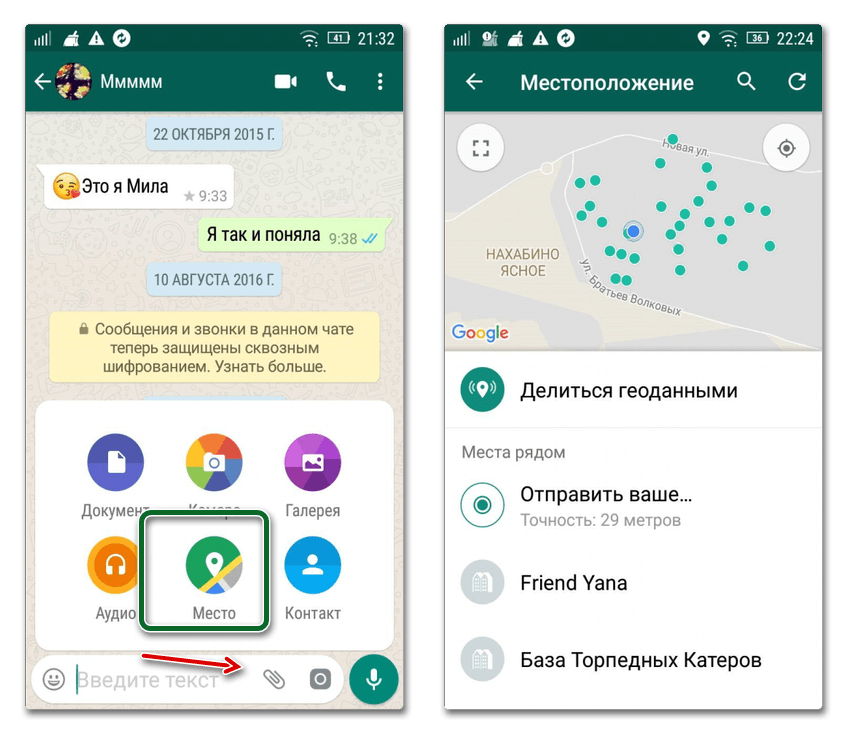 Вы можете использовать Android, а также iPhone для выполнения этого процесса передачи данных WhatsApp. Убедитесь, что соединение прочное на протяжении всего процесса передачи.
Вы можете использовать Android, а также iPhone для выполнения этого процесса передачи данных WhatsApp. Убедитесь, что соединение прочное на протяжении всего процесса передачи.
Шаг 3: Выберите опцию WhatsApp Transfer
На главном экране программного обеспечения выберите опцию «WhatsApp Transfer» на левой панели на вкладке «Телефон на телефон».
Шаг 4. Запуск передачи данных
Инструмент распознает подключенные гаджеты, и вы должны убедиться, что устройства правильно подключены к программе. Исходным устройством должен быть гаджет, для которого требуется передача данных WhatsApp. Телефон назначения — это тот, который получает данные WhatsApp во время процедуры передачи. Если вы обнаружите какие-либо разногласия, нажмите «Перевернуть» в верхней центральной части экрана, чтобы поменять местами гаджеты. Инструмент идентифицирует данные WhatsApp, которые требуют действия по передаче. Теперь нажмите кнопку «Пуск», отображаемую в правом нижнем углу экрана, чтобы запустить процесс передачи данных.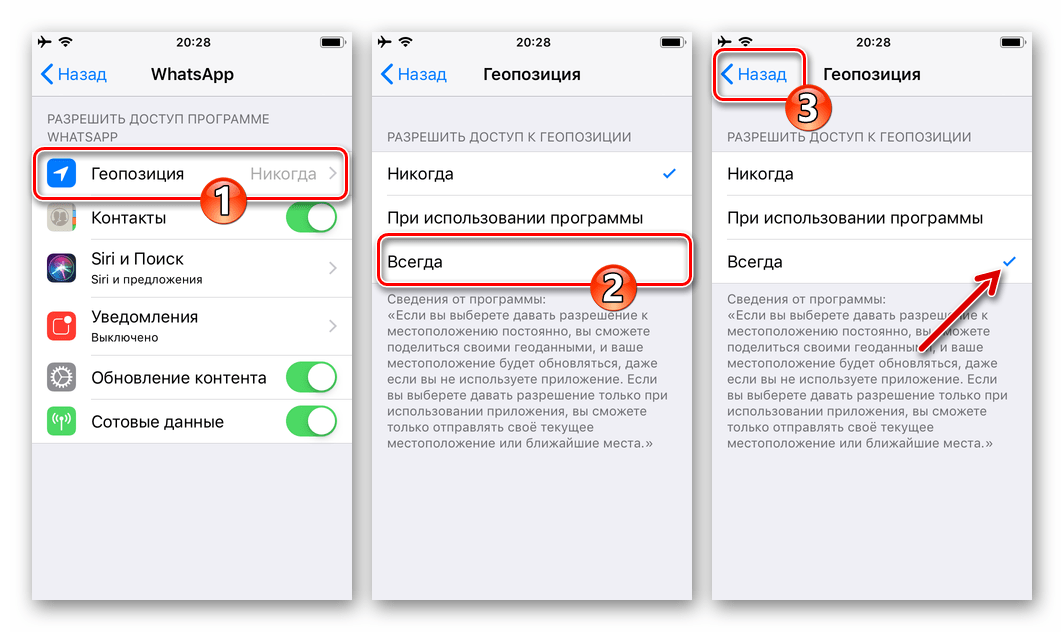
Шаг 5: Дождитесь завершения передачи
Подождите несколько минут, пока передача данных не завершится успешно. Когда весь процесс завершится, вы получите сообщение, подтверждающее успешность процесса передачи данных WhatsApp.
Вскоре после завершения процедуры передачи вы можете отключить гаджеты от ПК и проверить переданные данные WhatsApp на целевом устройстве.
Приведенные выше рекомендации помогут вам оптимально работать с приложением MobileTrans для передачи данных WhatsApp между нужными устройствами. Внимательно следуйте приведенным выше инструкциям для безупречной передачи данных WhatsApp. Используя этот метод, вы можете безопасно и оптимально перемещать данные WhatsApp на любые желаемые устройства.
Wutsapper Software
Wutsapper — это мобильная версия программы MobileTrans, которую можно загрузить из Google Store. Это эффективный инструмент, который точно обрабатывает передачу данных WhatsApp.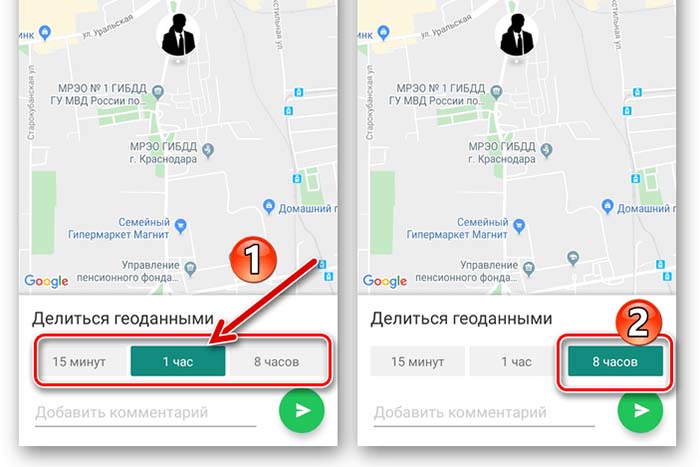
Особенности Wutsapper
- Помочь вам перенести данные WhatsApp с устройств Android на устройства iOS
- Совместимость с гаджетами Android и iOS.
- Передача данных без потерь и поддержка различных форматов файлов.
- Хорошо работает с последними моделями гаджетов.
- Передавайте данные напрямую между устройствами с помощью USB-кабеля. Эта программа не требует компьютера.
Шаги по передаче данных WhatsApp между гаджетами с помощью программного обеспечения Wutsapper
Шаг 1: Загрузите приложение
Посетите магазин Google Play и загрузите Wondershare Wutsapper , нажав кнопку «Установить». После успешной установки вы можете запустить программу, дважды нажав на значок инструмента.
Шаг 2: Подключите гаджеты
Используйте надежный кабель OTG или USB и оптимальным образом подключите устройства. Убедитесь, что соединение прочное на протяжении всего процесса передачи. Затем нажмите кнопку «Да, у меня есть кабель OTG».
Убедитесь, что соединение прочное на протяжении всего процесса передачи. Затем нажмите кнопку «Да, у меня есть кабель OTG».
Шаг 3: Выберите сообщение
На следующем экране выберите данные WhatsApp, которые вы хотите передать, и нажмите кнопку «Начать передачу».
Шаг 4: Дождитесь завершения передачи
Вы должны подождать несколько минут до завершения передачи данных. После успешной передачи отключите гаджеты и просмотрите переданные данные WhatsApp на целевом устройстве.
Вышеуказанные шаги просты, и вы можете использовать инструмент Wutsapper для точной передачи данных WhatsApp без потери данных.
Заключение
Итак, у вас было информативное обсуждение того, как отправить местоположение в WhatsApp, а также советы и рекомендации, связанные с этой процедурой. Используйте приведенные выше рекомендации для оптимального выполнения процесса обмена на платформе WhatsApp.